- d’une alimentation, piles, batterie, 5 volts régulés….
- d’être relié à un ordinateur par un cable série ou USB
Le cordon série n’a rien de spécial et peut se fabriquer en suivant la doc picaxe ou les explications de ce blog.
PAR CONTRE,le cordon USB n’est pas un cordon standard.
Il faut OBLIGATOIREMENT se procurer auprès d’un distributeur de Picaxe un cordon spécial AXE027. Il contient un convertisseur USB > série, d’où son prix.
Voir exemple sur ce lien:
http://www.gotronic.fr/art-cable-de-telechargement-usb-axe027-11921.htm
|
Un morceau de câble 2fils blindés
Un jack femelle stéréo à un bout pour connecter un câble série ou USB.
Un petit connecteur 3 broches à l’autre bout, avec ou sans détrompeur.
J’ai choisi de mettre la masse au centre. Ici, le connecteur 3 broches est un morceau de barette sécable.
Il est donc repéré: entrée/masse/sortie
|
 |

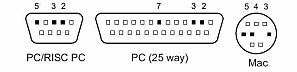
| Câble DB9: (voir le schéma en relief) | pin picaxe |
|
broche n°2
|
“serial out” |
| broche n°3 | “serial in” par résistances |
| broche n°5 | 0 volt du picaxe (masse) |
| Câble DB25 | pin picaxe |
| broche n°2 | “serial in” par résistances |
| broche n°3 | “serial out” |
| broche n°7 | 0 volt du picaxe (masse) |
| Câble MAC (non testé) | pin picaxe |
| broche n°3 | “serial in” par résistances |
| broche n°4 | 0 volt du picaxe (masse) |
| broche n°5 | “serial out” |
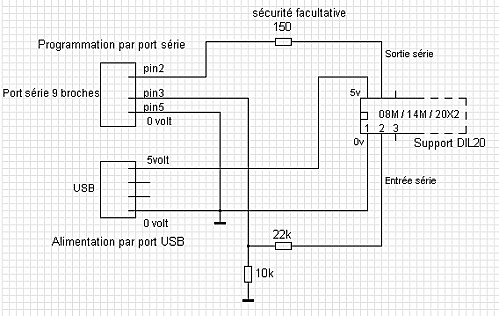
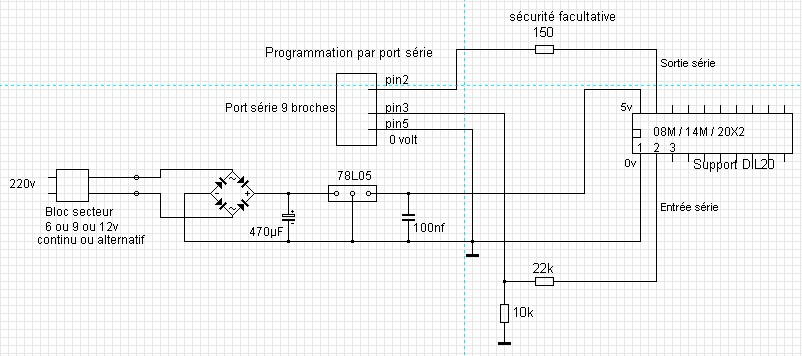
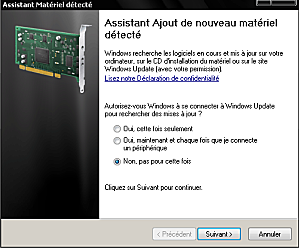 |
 |
| Refusez l’installation automatique | Choisissez d’indiquer un emplacement |
 |
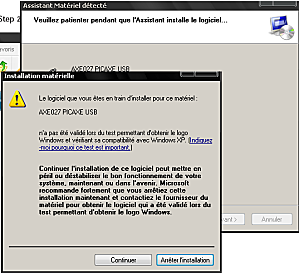 |
| Indiquez l’emplacement du dossier “axe027”. |
Ne vous laissez pas impressionner:
“Continuez”
|
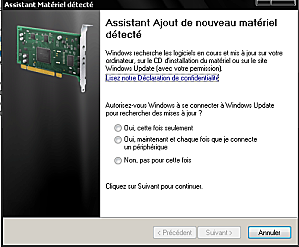 |
 |
| Refaire le même cycle une seconde fois si nécessaire | Le câble USB est installé |
 |
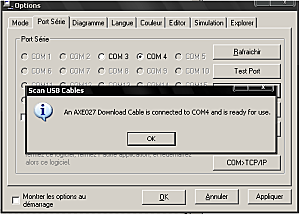 |
|
Le driver a été installé sur un port COM virtuel Numéro 4 dans cet exemple
|
C’est donc le COM4 qu’il faut sélectionner dans le “Picaxe programming editor” |
| Vous ne branchez pas le cordon USB. OK |  |
| Cliquez sur “Setup” | 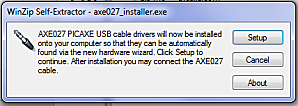 |
|
Quand tout a l’air terminé, vous branchez le cordon.
Cliquez sur “Périfériques et imprimante” (Par le rond, tout en bas à gauche).
Et vous avez ceci: Un beau point d’exclamation à côté du frigidère.
Clique droit et “Propriétés”
Il y a quelque chose qui n’a pas fonctionné.
|
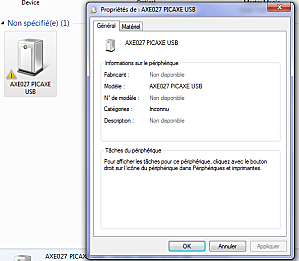 |
| Un clic sur “Matériel”
C’est écrit en bas: “Les pilotes de ce périférique ne sont pas installés”. Pas de panique, c’est prévu, il faut faire une installation manuelle qui fonctionne à tous les coups. |
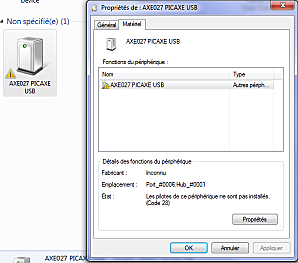 |
11
| Clic droit sur le frigidaire.
Cliquez sur “Propriétés”. Dans “Général”, cliquez sur “Mettre à jour le pilote..” |
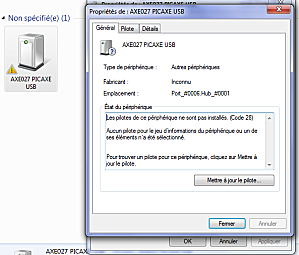 |
| Comment voulez vous rechercher le pilote?
Et bien manuellement, c’est l’option du bas Cliquez en bas |
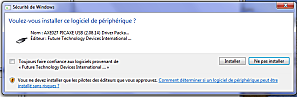 |
| Recherchez avec “Parcourir” le dossier où sont stockés drivers.
Puis suivant |
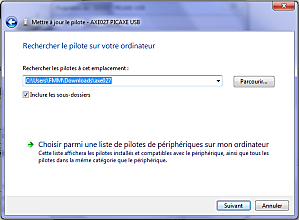 |
| Voulez vous installer ce logiciel de périphérique?
Ben oui.. Cliquez sur “Installer” |
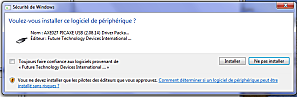 |
| Windows a termineé l’installation du pilote de ce périphérique.
Windows est un menteur, on a fait que la moitié du travail. Fermez toutes les fenêtres. |
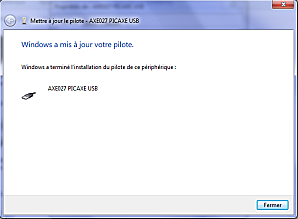 |
| Retournez faire un clic droit sur le frigidaire.
Il y a maintenant deux lignes dont une “USB Serial Port” avec un point d’exclamation jaune. Sélectionnez cette ligne et cliquez sur “Propriétés” pour reprendre la procédure depuis le début. |
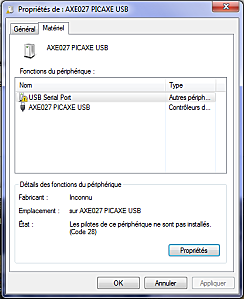 |
| Cette fois, il est proposé d’installer un nouveau driver.
Il est différent du précédent avec les initiales VCP (comme Virtual Com Port) Installez. |
|
| Cette fois ci, ce n’est pas une blague.
Fermez toutes les fenêtres |
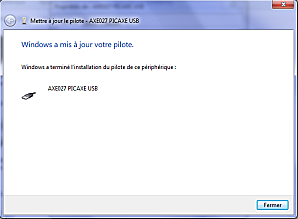 |
| Retour sur l’onglet “matériel de l’icone:
Entre parenthèses, le numéro du port com virtuel installé. Ici, c’est le port COM3 |
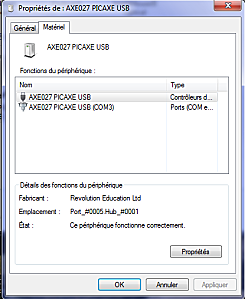 |
| Après l’installation de “Programming Editor”,
Allez dans l’onglet “Option” / “Port serie” et sélectionnez le port COM attribué à AXE27 PICAXE USB Ici, c’est le COM3 Appliquer, OK C’est fini |
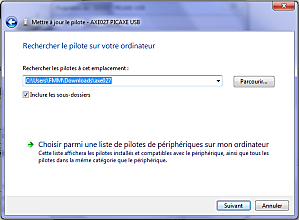 |
